

很多时候都会需要为电脑设置上一个开机密码,但是,如果不知道怎么设置的话该怎么办呢?这个简单,不是什么大问题,因为小编这知道怎么设置,所以现在就给大家介绍win7设置开机密码的操作方法。
什么是电脑开机密码呢?今天小编就给大家做一个佛系的讲解,电脑开机密码就是当我们要打开电脑进入到桌面时,要先输入开机密码才能进入。设置了开机密码可以保护电脑里的文件不会被人轻易的看到。下面,小编就给大家介绍win7系统下设置开机密码的方法。
1,首先,点击打开“开始菜单”,选择”控制面板“,如下图所示:
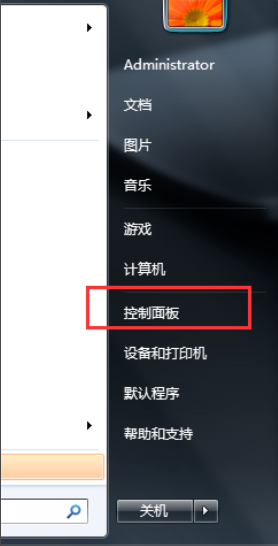
电脑电脑图解-1
2,找到”用户账户“,点击打开,如下图所示:
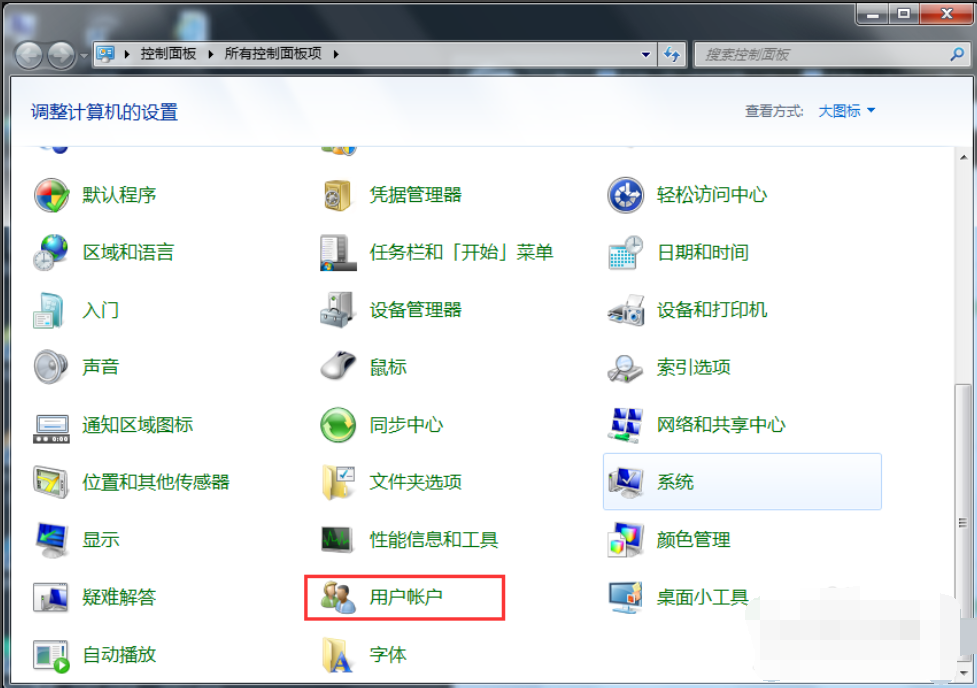
win7电脑图解-2
3,在新窗口中选择”为您的账户创建密码“,点击打开,如下图所示:
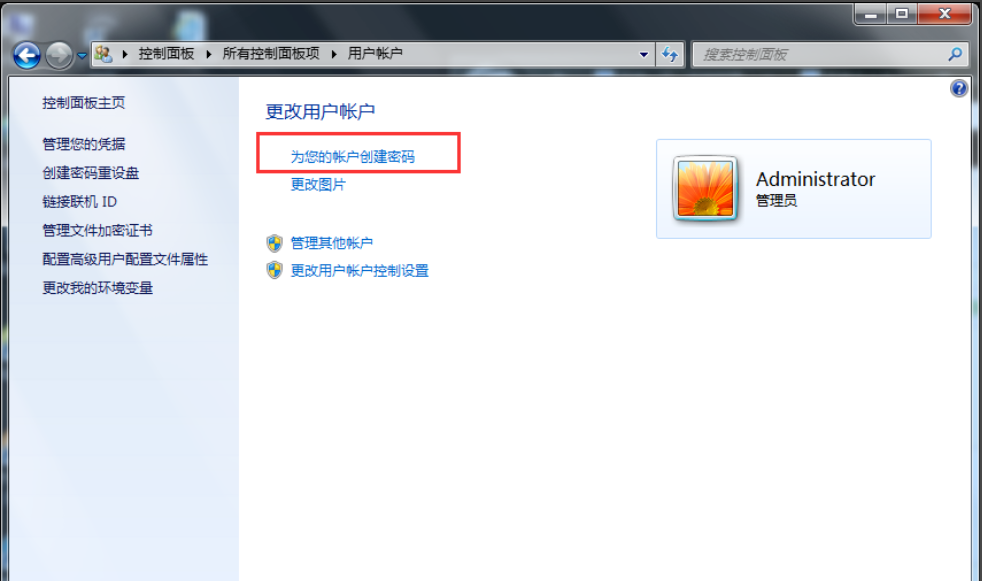
开机密码电脑图解-3
4,输入新密码,并再次输入新密码,随后按照自己需要是否需要设置密码提示,设置完成后,点击”确定“,如下图所示:
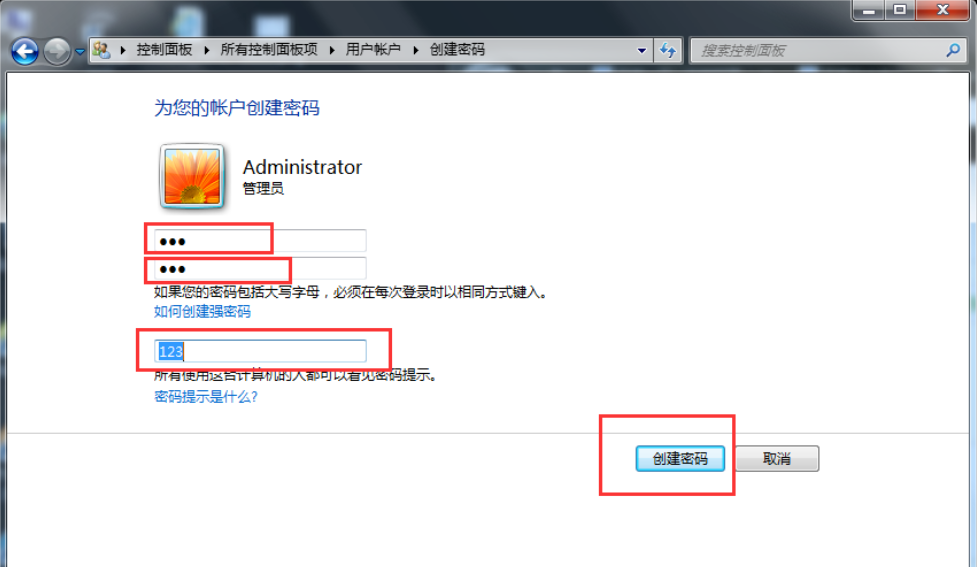
win7开机密码电脑图解-4
以上就是win7设置开机密码的操作方法啦~就是这么的简单~

很多时候都会需要为电脑设置上一个开机密码,但是,如果不知道怎么设置的话该怎么办呢?这个简单,不是什么大问题,因为小编这知道怎么设置,所以现在就给大家介绍win7设置开机密码的操作方法。
什么是电脑开机密码呢?今天小编就给大家做一个佛系的讲解,电脑开机密码就是当我们要打开电脑进入到桌面时,要先输入开机密码才能进入。设置了开机密码可以保护电脑里的文件不会被人轻易的看到。下面,小编就给大家介绍win7系统下设置开机密码的方法。
1,首先,点击打开“开始菜单”,选择”控制面板“,如下图所示:
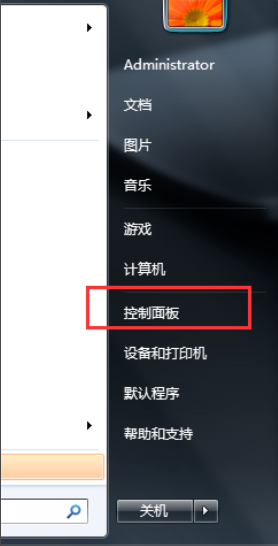
电脑电脑图解-1
2,找到”用户账户“,点击打开,如下图所示:
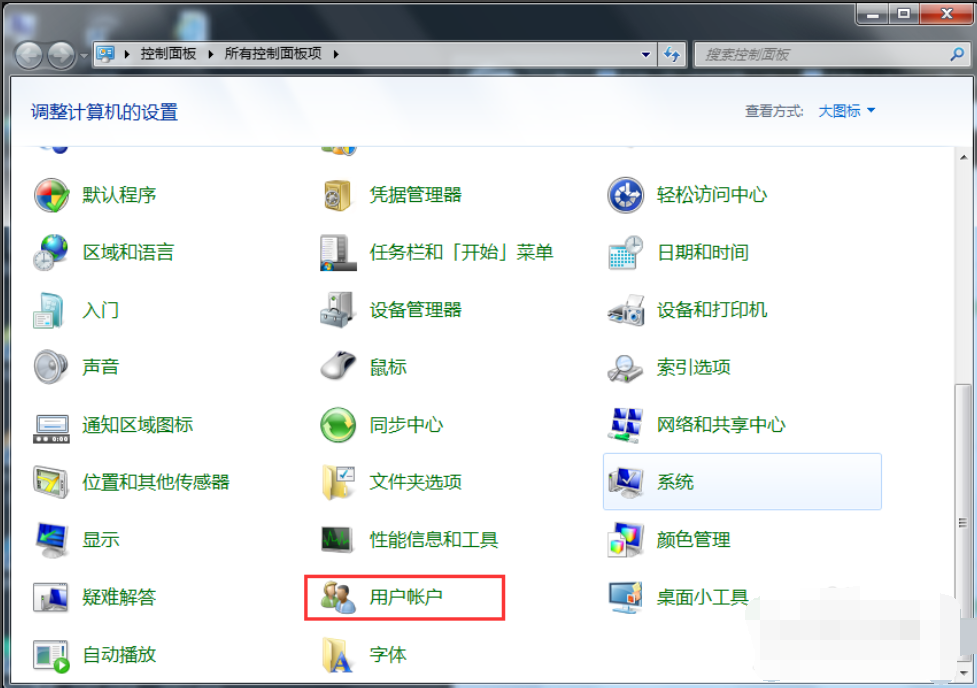
win7电脑图解-2
3,在新窗口中选择”为您的账户创建密码“,点击打开,如下图所示:
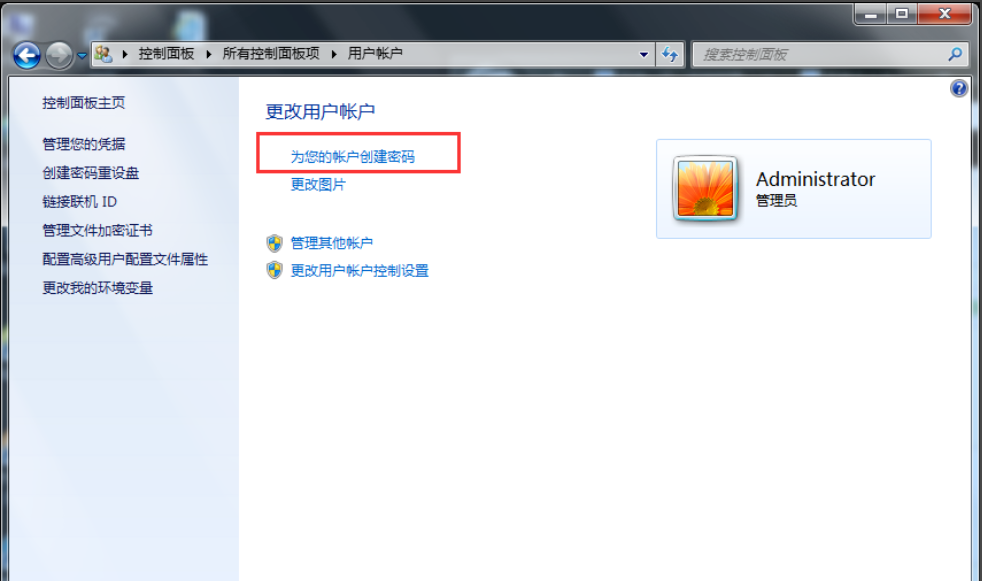
开机密码电脑图解-3
4,输入新密码,并再次输入新密码,随后按照自己需要是否需要设置密码提示,设置完成后,点击”确定“,如下图所示:
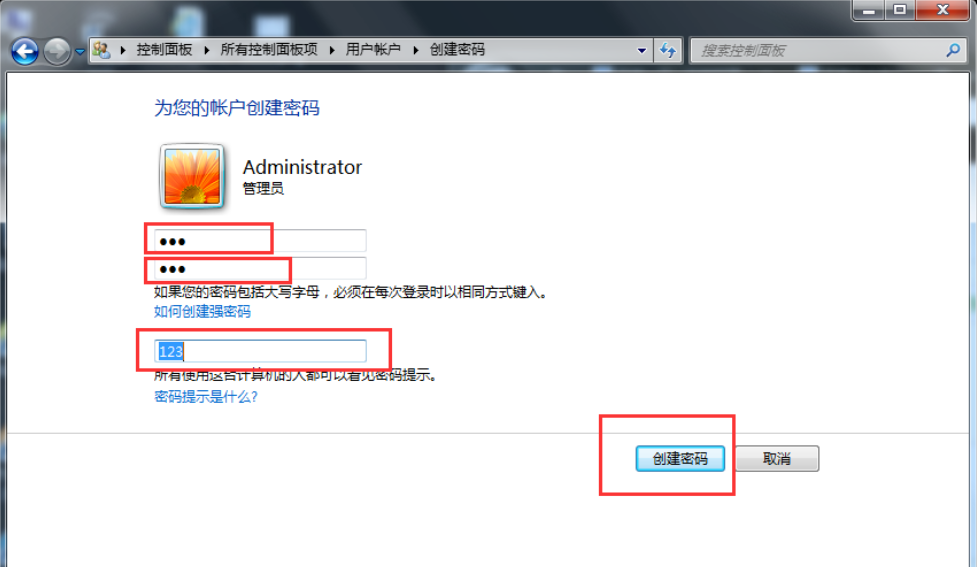
win7开机密码电脑图解-4
以上就是win7设置开机密码的操作方法啦~就是这么的简单~
















